캡쳐한 png파일이나 가지고 있는 jpg파일을 pdf파일로 만들어 한개의 파일로 만들고 싶을때가 있었다.
계속 해야지 해야지 하다가 왠지 acrobat pro에는 그런 기능이 있을것 같아서 좀 찾아봤더니
역시나 쉽게 pdf파일을 만들수 있는 기능이 있더라.

acrobat을 실행후 상단에 있는 도구를 클릭하면
할수 있는 작업들이 아이콘으로 나온다.
뭔가 복잡해보이지만 왼쪽상단에 있는 PDF작성을 클릭하면 된다.
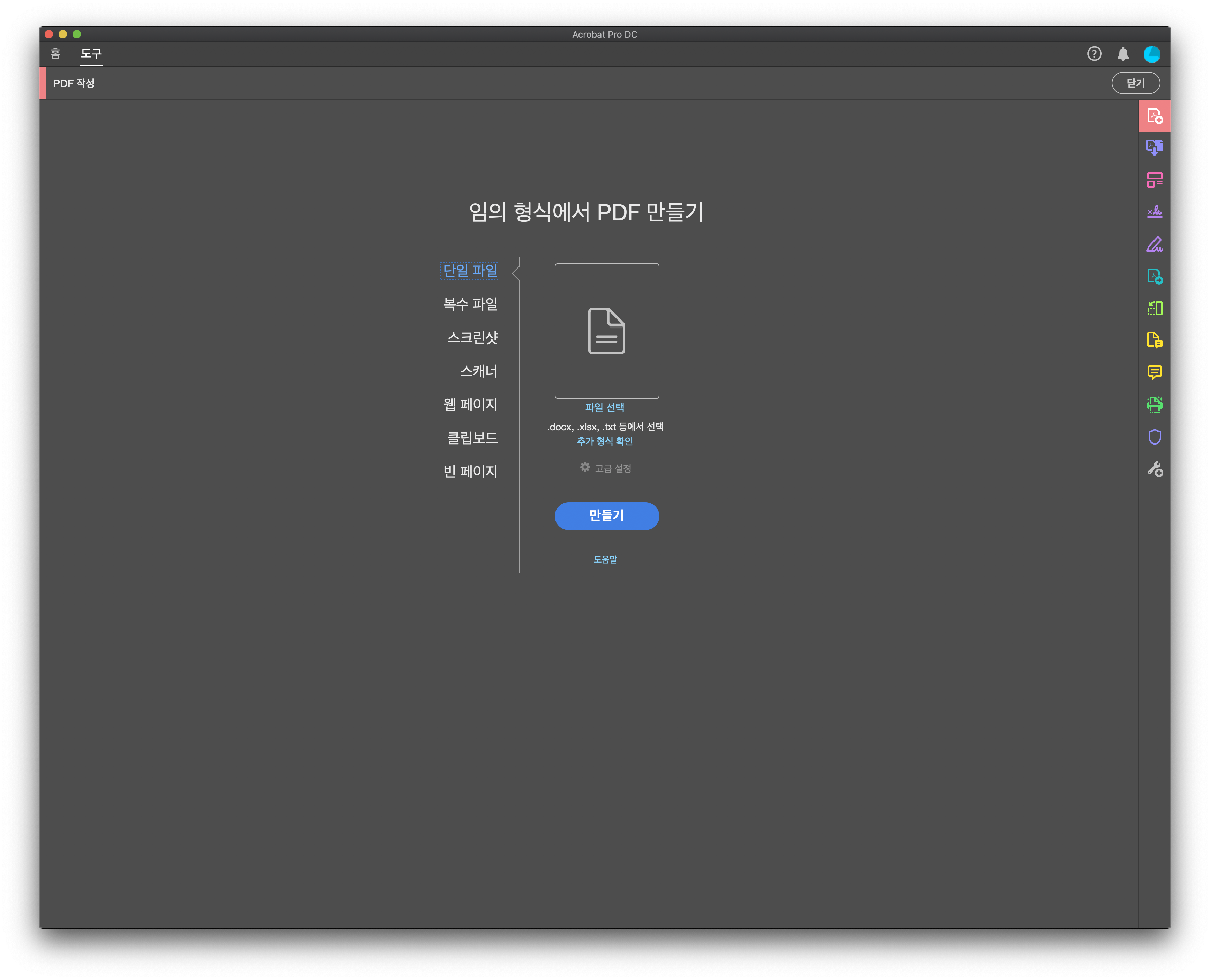
단일파일, 복수 파일, 스크린샷, 스캐너 등이 나온다.
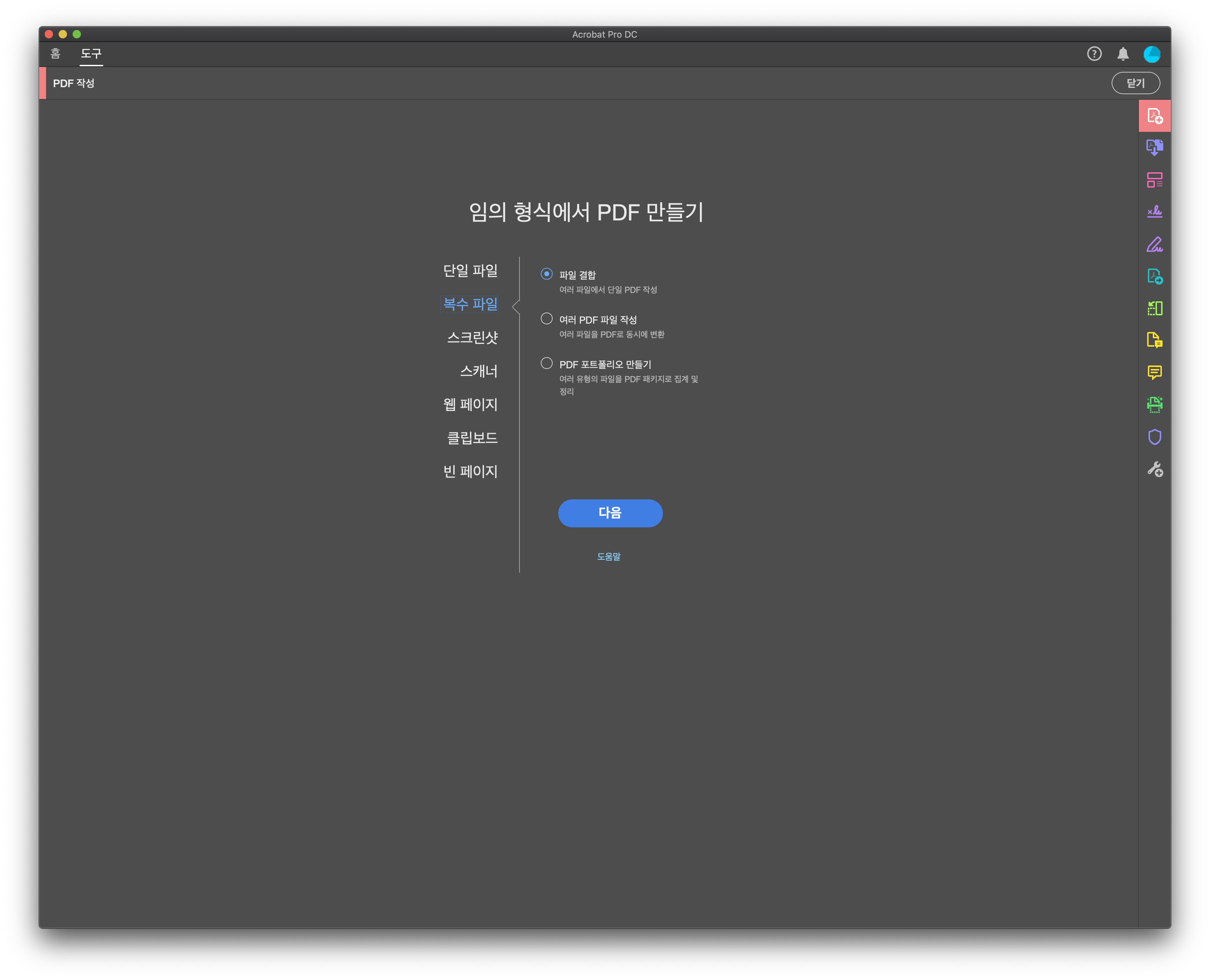
나는 여러장의 png파일을 pdf파일로 만들고 싶으니까.
복수파일을 선택한 후 '파일 결합'을 체크한다.
그리고 '다음' 버튼을 누르면 된다.

그럼 파일추가 버튼을 누르거나
결합하고 싶은 파일을 드레그해서 던져넣으면 된다.

그럼 이미지 파일이 쭈루룩 표시가 되는데
바로 상단위에 있는 '결합'버튼을 클릭하기 전에 옵션을 한번 살펴본다.

파일 크기 아이콘이 3가지가 있는데 기본값이 중간사이즈다
그런데 중간사이즈로 하나 큰 사이즈로 만드나 차이는 없는것 같더라.
pdf로 만드는 이미지파일의 크기가 이미 정해져있기때문에 작은 사이즈로 만들지 않는이상 파일크기는 변화가 없는것 같다.
옵션을 체크한 후 '결합'버튼을 누르면 파일들이 한개의 pdf파일로 만들어진다.
이미지의 크기와 수량에 따라 시간이 걸리지만 그렇게 오래걸리지는 않더라.
오늘 또 새로운 방법을 하나 더 배웠다.
+
나만의 전자책을 만들어야겠다.
그나저나 왜 엔터키를 한번 누르면 줄바꿈이 두번되는것인가?
버그인가 어떤 설정이 바뀐건가???
'LAB' 카테고리의 다른 글
| 카페24 비밀번호가 계속틀렸다고 나올때 해결방법 (0) | 2020.06.10 |
|---|---|
| 구글 모바일 사용 편의성 문제가 해결됨 메일을 받았다. (0) | 2020.06.10 |
| 구글에서 모바일 사용 편의성 문제가 발견됐다고 메일이왔다?! (0) | 2020.06.09 |
| 네이버 애드포스트 블로그 계정 추가로 등록하는 방법 (0) | 2020.06.08 |
| 구글애드센스 자동광고가 자꾸 나올때의 실험 (0) | 2020.06.08 |




댓글